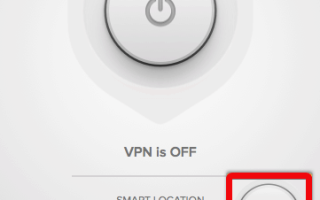Wyścig o najlepsze rozwiązanie VPN jest niezwykle bliski, a najmniejszym szczegółem może być zmieniacz gier. ExpressVPN jest wysoko ceniony jako lider w tej dziedzinie, z wieloma rzeczami.
Istnieją jednak pewne problemy, które wzbudziły wątpliwości niektórych użytkowników i dotyczą one niektórych «Niespodziewany błąd co czasami się zdarza, zwłaszcza gdy przesyłają strumieniowo media ze stron objętych ograniczeniami geograficznymi.
Problem nie jest poważny, ponieważ rzadko występuje na platformie Windows 10. Jednak na wypadek, gdybyś napotkał ten błąd, podaliśmy poniższe kroki, które powinny doprowadzić Cię do szybkiego rozwiązania.
Jak naprawić nieoczekiwany błąd ExpressVPN w systemie Windows 10
- Wypróbuj inny serwer
- Upewnij się, że kwalifikujesz się do usługi MediaStreamer DNS
- Ponownie zainstaluj ExpressVPN
- Sprawdź połączenie
- Wyłącz program antywirusowy i zaporę ogniową
- Wyślij bilet do obsługi ExpressVPN
Gorąco polecamy CyberGhost, wiodącego dostawcę VPN, który nie został zgłoszony z problemami lub błędami. Mają też bardzo elastyczny zespół wsparcia gotowy do pomocy. Sprawdź teraz jego funkcje i cenę (71% zniżki) na oficjalnej stronie internetowej.
1: Wypróbuj inny serwer
Najpierw rzeczy pierwsze. Ten błąd występuje raczej rzadko na platformie Windows. Najczęściej nękało to użytkowników iOS, ponieważ w wersji ExpressVPN na urządzenia przenośne Apple występował błąd. Niemniej jednak, nawet jeśli jest rzadki, wciąż jest to błąd i warto się nim zająć. Pierwszym i najłatwiejszym sposobem rozwiązania tego problemu jest zmiana stanu, lokalizacji lub serwera.
Często zdarza się, że serwery o największym ruchu spadają. Czasami usługa przesyłania strumieniowego nakłada ograniczenia na podstawie adresu IP, więc przełączając się na inny, powinieneś być w stanie to pokonać. Oczywiście, jeśli pełna usługa VPN nie jest całkowicie zablokowana przez dostawcę mediów.
Przejście na alternatywny serwer w kliencie ExpressVPN jest raczej proste i są one dostępne w liczbach, więc powinieneś bez problemu znaleźć ten, który pasuje do rachunku. Na marginesie możesz spróbować obniżyć poziom szyfrowania. Nie jest to bezpośrednio związane z wyglądem „Nieoczekiwany błąd”, ale może jednak pomóc.
2: Upewnij się, że kwalifikujesz się do usługi MediaStreamer DNS
Ten „Nieoczekiwany” błąd występuje najczęściej, gdy użytkownicy próbują uzyskać dostęp do mediów strumieniowych, które mają ograniczenia geograficzne. Teraz, ponieważ wiele z nich (Netflix jest najlepszym przykładem) ma tendencję do blokowania usług VPN, ExpressVPN oferuje specjalną konfigurację DNS, która umożliwia dostęp, powiedzmy, do Netflix i strumieniowe przesyłanie filmów HD. W celu przyspieszenia buforowania MediaStreamerowi DNS nie towarzyszy żaden rodzaj szyfrowania. Z drugiej strony wielu użytkowników odrzuca tę opcję, ponieważ nie chcą ingerować w konfigurację DNS na swoich komputerach.
Możesz także wypróbować wersję Netflix sklepu Microsoft Store zamiast wersji uruchomionej w przeglądarce. Niektórzy użytkownicy mieli więcej szczęścia z tym podejściem.
Ponieważ nie jest to standardowy element pakietu ExpressVPN, musisz się zarejestrować, aby z niego korzystać. Jeśli masz szczęście, powinno to umożliwić Ci dostęp do wybranych mediów strumieniowych bez żadnych problemów. Teraz rejestracja i konfiguracja są dość proste, więc postępuj zgodnie z krokami podanymi poniżej i powinieneś to zrobić w ciągu kilku sekund:
- Najpierw wyłącz wszystkie niestandardowe ustawienia serwera proxy i DNS na komputerze.
- otwarty Witryna ExpressVPN i zaloguj się przy użyciu swoich poświadczeń.
- Kliknij Ustawienia DNS.
- Włączyć «Automatycznie zarejestruj mój adres IP”I kliknij Zarejestruj mój adres IP.

- Zamknij ustawienia i otwórz klienta stacjonarnego ExpressVPN.
3: Zainstaluj ponownie ExpressVPN
Problemy z klientem ExpressVPN dla systemu Windows 10 są dość rzadkie. Ponieważ jednak jest to aplikacja tak jak wiele innych, wszystko może się nie udać w mgnieniu oka. Po pierwsze, upewnij się, że twoja kopia ExpressVPN jest aktualna. Sekwencją aktualizacji zarządza głównie automatycznie usługa aktualizacji w aplikacji, ale można ją również sprawdzić ręcznie. Żeby upewnić się, że wszystko jest tak, jak powinno.
W przypadku utrzymywania się wyżej wymienionego błędu zalecamy czystą ponowną instalację klienta pulpitu. W ten sposób przywrócisz usługę VPN i ponownie zintegrujesz ExpressVPN z powłoką systemu Windows. Jeśli nie masz pewności, jak przeprowadzić czystą ponowną instalację, wykonaj poniższe czynności:
- W pasku wyszukiwania systemu Windows wpisz Kontrola i otwórz Panel sterowania z listy wyników.
- W widoku kategorii kliknij Odinstaluj program w ramach programów.

- Kliknij prawym przyciskiem myszy VPN rozwiązanie i odinstaluj go.
- Użyj IObit Uninstaller Pro (sugerowany) lub dowolnego innego deinstalatora do czysty wszystkie pozostałe pliki i wpisy rejestru VPN stworzył.
- Uruchom ponownie komputer.
- Pobierz najnowszą wersję ExpressVPN i zainstaluj ją.
4: Sprawdź połączenie
Ilekroć rozwiążesz jakiekolwiek problemy, nawet zdalnie zależne od połączenia, upewnij się, że samo połączenie jest w pełni funkcjonalne. Mianowicie, nawet jeśli błąd ten jest specyficzny dla ExpressVPN, przyczyny mogą się różnić. A jeśli chcemy być drobiazgowi, przed przejściem do kolejnego kroku należy sprawdzić kilka rzeczy.
Procedura jest dość taka sama i obejmuje standardowe kroki. Udostępniliśmy je poniżej.
- Uruchom ponownie komputer, router i modem.
- Zmierz prędkość łącza i, co ważniejsze, opóźnienie pakietu danych bez ExpressVPN.
- Użyj przewodowego zamiast połączenia bezprzewodowego.
- Uruchom narzędzie do rozwiązywania problemów z połączeniem systemu Windows.
- Opróżnij DNS:
- Otwórz wiersz polecenia, klikając Start prawym przyciskiem myszy.
- W wierszu polecenia wpisz następujące polecenia i naciśnij klawisz Enter po każdym:
- ipconfig / release
- ipconfig / renew
- Następnie wpisz następujące polecenie i naciśnij klawisz Enter:
- ipconfig / flushdns
- Uruchom ponownie usługę ExpressVPN.
- Na pasku wyszukiwania systemu Windows wpisz Usługi i otwórz Usługi z listy wyników.
- Znajdź Usługa ExpressVPN, kliknij go prawym przyciskiem myszy i otwórz Nieruchomości.
- Zatrzymaj usługę i uruchom ją ponownie.
- Uruchom ponownie komputer i poszukaj zmian.
- Zaktualizuj router.
- Zresetuj router do ustawień fabrycznych.
5: Wyłącz program antywirusowy i zaporę ogniową
Te poprawki w pewnym sensie należą do kategorii „połączenie”, ale postanowiliśmy poświęcić im więcej uwagi, ponieważ wymagają wyjaśnienia. Mianowicie, zewnętrzny program antywirusowy w klasycznym znaczeniu nie powinien zakłócać działania ExpressVPN.
Jednak wiele z nich (jako BitDefender, który jest prawdziwą wielofunkcyjną potęgą bezpieczeństwa) jest wyposażonych w dedykowaną zaporę ogniową dla dodatkowej ochrony. I to jest coś, co chętnie zakłóca rozwiązania VPN. Upewnij się więc, że albo wyłączasz funkcję antywirusową, albo jeszcze lepiej, aby dodać ExpressVPN do białej listy i pozwolić jej swobodnie się komunikować.
W systemie Windows 10 upewnij się, że robisz to samo z wbudowaną Zaporą systemu Windows. Zaporę systemu Windows można również wyłączyć, ale nie zalecamy jej. Biała lista jest tutaj również znacznie lepszą opcją. Jeśli nie masz pewności, jak zezwolić klientowi ExpressVPN na komunikację przez granice Zapory systemu Windows, wykonaj następujące czynności:
- Na pasku wyszukiwania systemu Windows wpisz Dopuszczać i wybierz ”Zezwól aplikacji przez Zaporę systemu Windows”.
- Kliknij na «Zmień ustawienia» przycisk.

- Znajdź ExpressVPN na liście i Sprawdź pudełko poza tym. Upewnij się również, że oba Publiczny i prywatny sieci są włączone.
- Potwierdź zmiany i spróbuj ponownie połączyć się przez VPN.
6: Wyślij bilet do obsługi ExpressVPN
Wreszcie, jeśli żadne z sugerowanych rozwiązań nie przyniosło żadnego efektu, ostatnią rzeczą, jaką możesz zrobić, to skontaktować się z obsługą ExpressVPN. Jeśli chodzi o obsługę klienta, ExpressVPN jest jednym z liderów na rynku. Możesz więc liczyć na właściwe i terminowe wsparcie oraz szybkie rozwiązanie problemu. Możesz się z nimi skontaktować przez e-mail lub opcję czatu na żywo dostępną na oficjalnej stronie internetowej.
Dzięki temu możemy to zakończyć. Mamy nadzieję, że znajdziesz lekarstwo na ból w wyżej wymienionych krokach. Jeśli znasz alternatywne rozwiązanie lub masz pytanie dotyczące tych, które przedstawiliśmy, możesz je z nami podzielić. Można to zrobić w sekcji komentarzy poniżej.